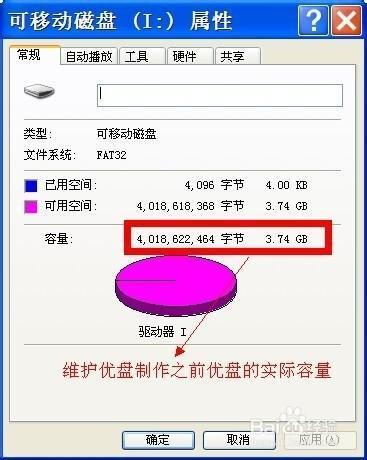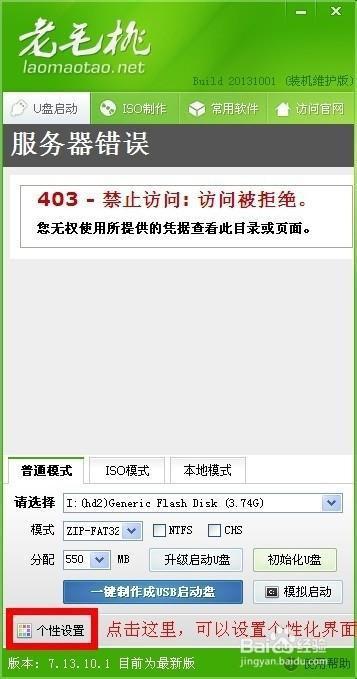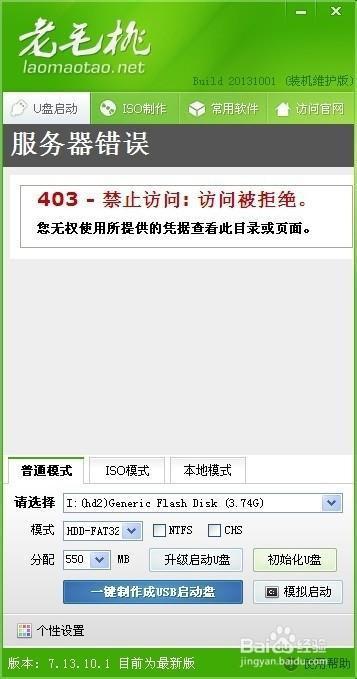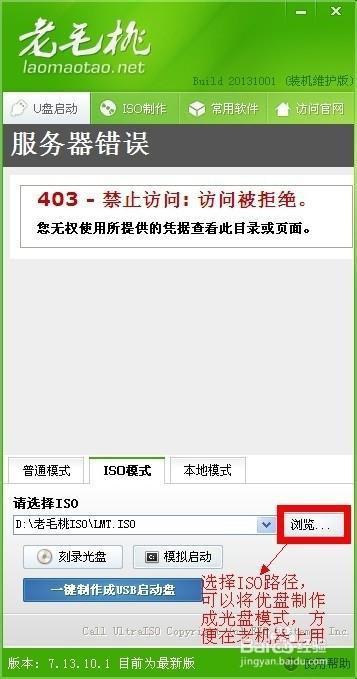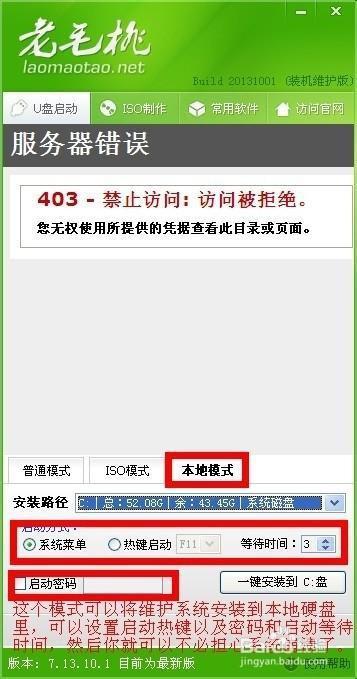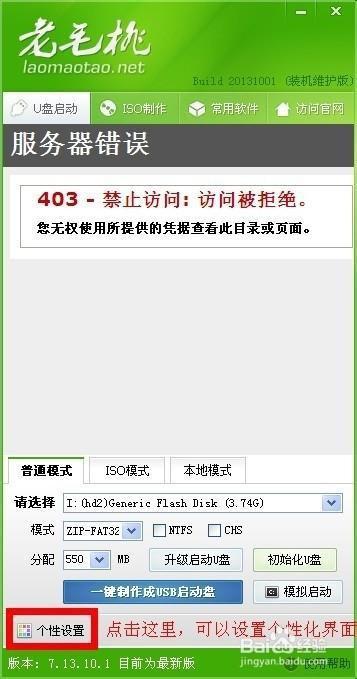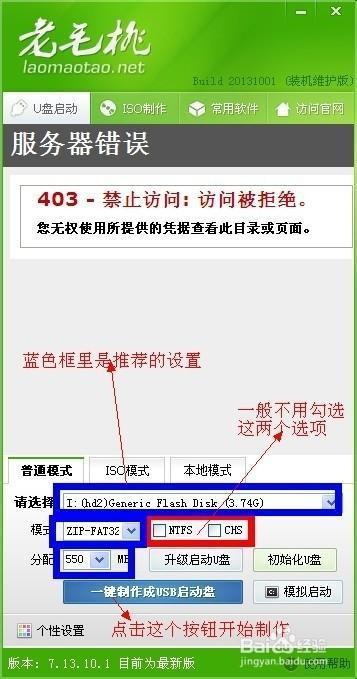老毛桃PE如何制作系统维护优盘图文教程
10-27
最近发现很多朋友开始研究关于优盘维护系统安装系统的,本人也使用过很多工具进行制作,效果不错,很多科技市场的装机人员使用的都是系统维护优盘,方便快速,值得你一试。
工具/原料
老毛桃WinPE制作软件
优盘一个,最好是4GB或者更大的
方法/步骤1
1、首先,下载优盘维护工具进行解压
2、解压完毕,我们找到文件夹里的LaoMaoTao这个文件,打开制作主界面,我们要做的设置都在这里了,具体截图请看下面。
3、如果你觉得老毛桃自带的界面不好看,不符合自己的喜好,可以点击左下角的“个性设置”,进行个性化设置,本人在截图里给出了大致的解释,请参考,另外本人即兴设置了一下,可供参考。
4、个性化设置完毕,请保存一下,然后回到主界面,选择优盘、制作的优盘模式以及保留的隐藏空间大小,然后点击“一键制成USB启动盘”,会有警告提示,建议在制作之前,将优盘里的数据备份,不然你会大哭一场的~~~~(>_<)~~~~ ,点击“确定”,软件会自动制作,等待大概5-7分钟就可以制作成功了,制作成功以后,可以模拟启动一下,看看效果。这个步骤的截图如下,仅供参考。
上一页12 下一页